
لقد كتبت بالفعل حول كيفية تعيين التمهيد من محرك أقراص فلاش في BIOS، في هذه الحالة عن إجراءات مماثلة، ولكن، مع ذلك، مختلفة قليلا. نسبيا، إلى التمهيد من القرص عادة ما يكون أسهل قليلا، وهذه العملية عدة أقل دقة من عند استخدام محرك أقراص فلاش USB مثل محرك أقراص التمهيد. ما يكفي من صراخ، إلى هذه النقطة.
مدخل إلى BIOS لتغيير ترتيب التمهيد من الأجهزة
أول شيء عليك القيام به - هو الدخول في BIOS للكمبيوتر. لقد كانت مهمة بسيطة بما فيه الكفاية حتى وقت قريب، ولكن اليوم، عندما استبدال جائزة التقليدية وفينيكس BIOS يأتي UEFI-، أجهزة الكمبيوتر المحمولة هي تقريبا في كل شيء، ومجموعة متنوعة من الأجهزة والبرمجيات سريعة التمهيد التكنولوجيا التمهيد سريع تستخدم على نطاق واسع هنا وهناك، الذهاب إلى BIOS إلى التمهيد من القرص لوضع يست دائما مهمة سهلة.
بشكل عام، مدخل BIOS على النحو التالي:
- تحتاج إلى تشغيل الكمبيوتر
- مباشرة بعد الضغط على المفتاح المناسب. ما هو هذا المفتاح، تستطيع أن ترى في الجزء السفلي من الشاشة السوداء، فإن نقش يقرأ «الصحافة ديل لدخول إعداد»، «الصحافة F2 لإدخال إعدادات BIOS». في معظم الحالات، وذلك باستخدام هذه مفتاحين - DEL وF2. وثمة خيار آخر، وهو أقل قليلا مشترك - F10.
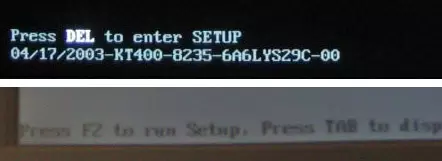
في بعض الحالات، فإنه من الشائع خاصة على أجهزة الكمبيوتر المحمولة الحديثة، لا لن تشاهد النقش: تبدأ على الفور تحميل ويندوز 8 أو ويندوز 7. ويرجع ذلك إلى حقيقة أنها تستخدم فقط تقنيات مختلفة لإطلاق سريع. في هذه الحالة، لإدخال BIOS يمكنك استخدامها بطرق مختلفة: قراءة تعليمات الشركة الصانعة وتعطيل التمهيد السريع، أو أي شيء آخر. ولكن، ويعمل دائما تقريبا هي طريقة واحدة بسيطة:
- إيقاف تشغيل الكمبيوتر المحمول
- اضغط مع الاستمرار على مفتاح F2 (المفتاح الأكثر شيوعا لدخول BIOS في أجهزة الكمبيوتر المحمولة، H2O BIOS)
- تشغيل الطاقة في حين الضغط على F2، الانتظار لواجهة BIOS.
وعادة ما يعمل.
تثبيت قرص التمهيد في BIOS من إصدارات مختلفة
بمجرد الحصول على نفسه في إعدادات BIOS يمكن تعيين إلى التمهيد من محرك الأقراص المطلوب، في هذه الحالة - مع قرص التمهيد. وسوف تظهر عدة خيارات لكيفية القيام بذلك، وهذا يتوقف على الخيارات المختلفة لواجهة التكوين فائدة.
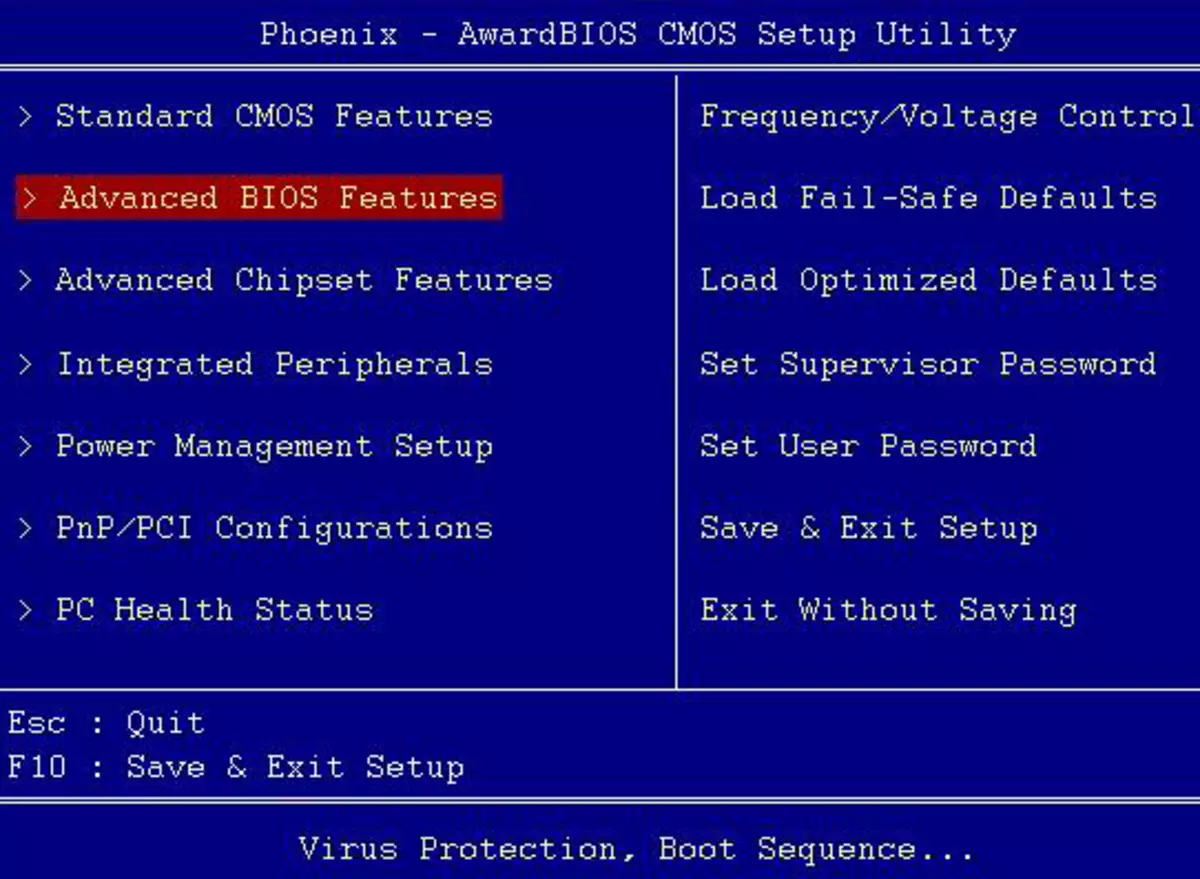
الأكثر شيوعا على نسخة سطح المكتب BIOS فينيكس AwardBIOS، في القائمة الرئيسية، اختر BIOS ميزات متقدمة.
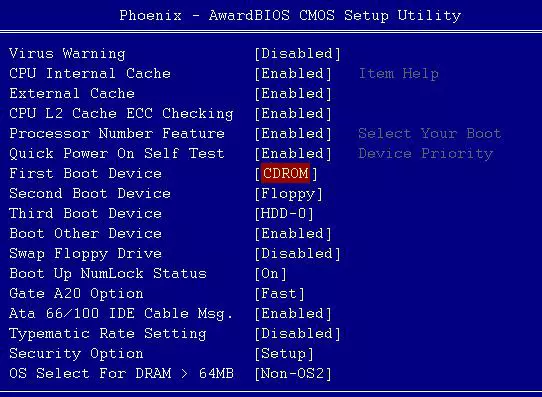
بعد ذلك، حدد الحقل جهاز التمهيد الأولى (أول حمل الجهاز)، اضغط ENTER وتحدد CD-ROM أو الجهاز الذي يطابق محرك الأقراص قراءة الأقراص. بعد ذلك، اضغط على ESC للخروج من القائمة الرئيسية، حدد "حفظ وخروج الإعداد"، تأكيد الادخار. بعد ذلك، سوف إعادة تشغيل الكمبيوتر باستخدام قرص كجهاز التمهيد.
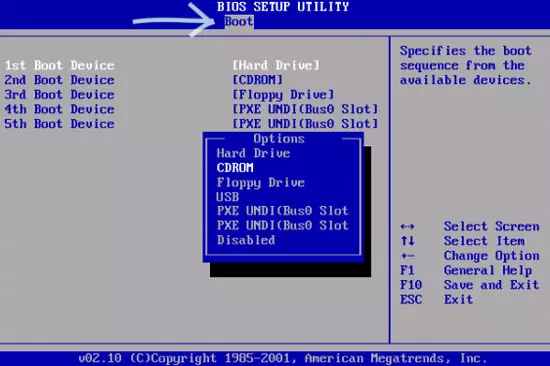
في بعض الحالات، فإنك لن تجد إما السير ميزات متقدمة العنصر نفسه، أو وضع المعلمات التحميل في ذلك. في هذه الحالة، تولي اهتماما إلى علامة التبويب العلوي - أنت في حاجة للذهاب إلى علامة التبويب BOOT ووضع التمهيد من القرص هناك، ثم قم بحفظ الإعدادات كما في الحالة السابقة.
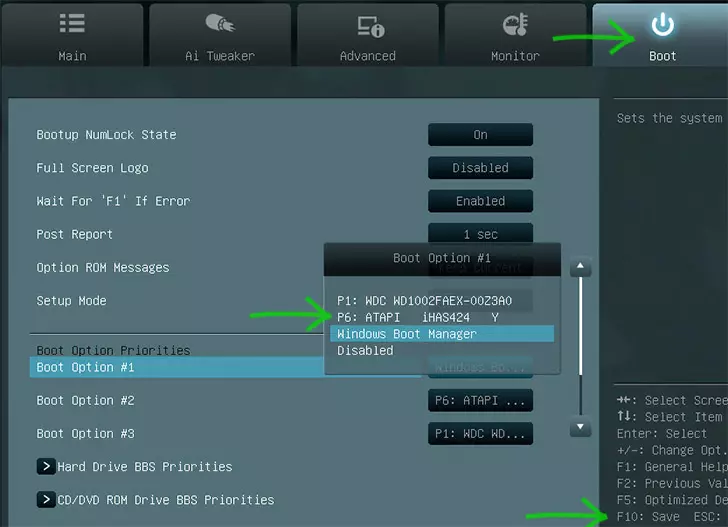
كيفية وضع تحميل من القرص في BIOS UEFI
في واجهات UEFI BIOS الحديثة وتركيب ترتيب التمهيد قد تبدو مختلفة. في الحالة الأولى، عليك أن تذهب إلى علامة التبويب BOOT، حدد محرك أقراص للقراءة الأقراص (عادة، ATAPI) كما جاء في الخيار التمهيد أولا، ثم حفظ الإعدادات.
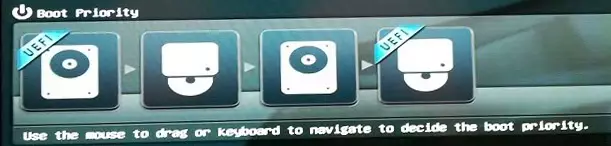
إعداد ترتيب النظام في UEFI باستخدام الماوس
في تجسيد المعروضة في الصورة، يمكنك ببساطة سحب الرموز جهاز لتحديد القرص من محرك الأقراص الأول الذي سيتم تحميل تمهيد النظام عند بدء تشغيل الكمبيوتر.
أنا لم تصف كل الخيارات الممكنة، ولكن أنا واثق من أن المعلومات المقدمة ستكون كافية للتعامل مع هذه المهمة وفي خيارات BIOS أخرى - يتم تعيين تحميل من القرص لعن نفسه. بالمناسبة، في بعض الحالات، عند تشغيل جهاز الكمبيوتر، بالإضافة إلى دخول الإعدادات، يمكنك الاتصال القائمة التحميل مع مفتاح محددة، فإنه يسمح لك لبدء القرص مرة أخرى، وعلى سبيل المثال، لتثبيت ويندوز وهذا يكفي.
وبالمناسبة، إذا كنت قد قمت بالفعل بتنفيذ ما سبق وصفها، ولكن جهاز الكمبيوتر لا يزال يتم تحميل من القرص، تأكد من أن قمت بتسجيلها بشكل صحيح ذلك - كيفية جعل قرص تمهيد من ISO.
